Netflixは様々な言語や字幕に対応しており、語学の学習には最適な教材といえます。
例えば「日本語吹き替え×韓国語字幕」で作品を視聴したり、「韓国語×韓国語字幕」で視聴を行うことも可能です。
また、Googleが提供するChromeの拡張機能を利用すれば「日本語字幕」と「韓国語字幕」を同時に表示することも可能で、非常に効率よく学習を行うことができます。
この記事ではNetflixの字幕に関する以下のことについて詳しく解説していきます。
- 韓国語字幕で視聴する方法(字幕の設定方法)
- 韓国語字幕と日本語字幕を同時に表示する方法
- 同時字幕はスマホで利用できるのか?
- 字幕が消えるときの対処法
- 字幕はダウンロードした際にはどうなるのか?
- 韓国語字幕に対応している人気作品
Netflixを韓国語字幕で視聴する方法(字幕の設定方法)
まずはじめに、スマホアプリからNetflixを韓国語字幕で視聴する方法を解説していきます。
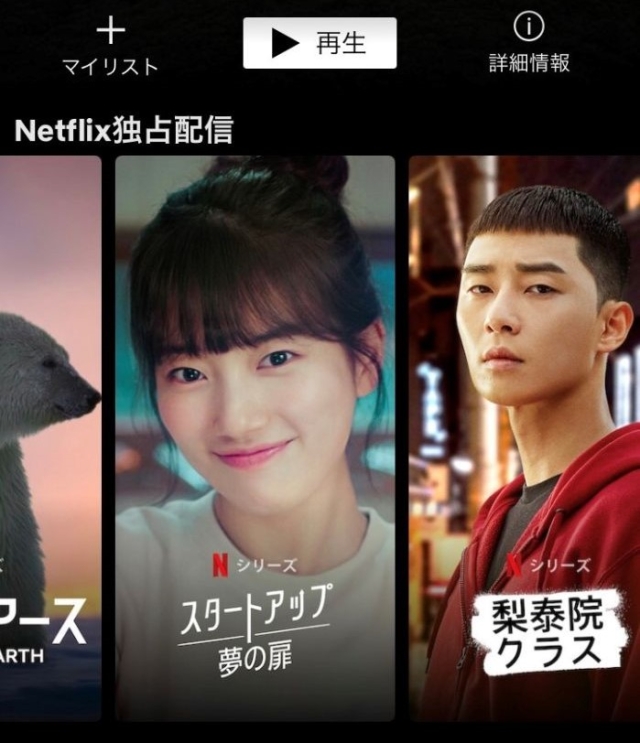
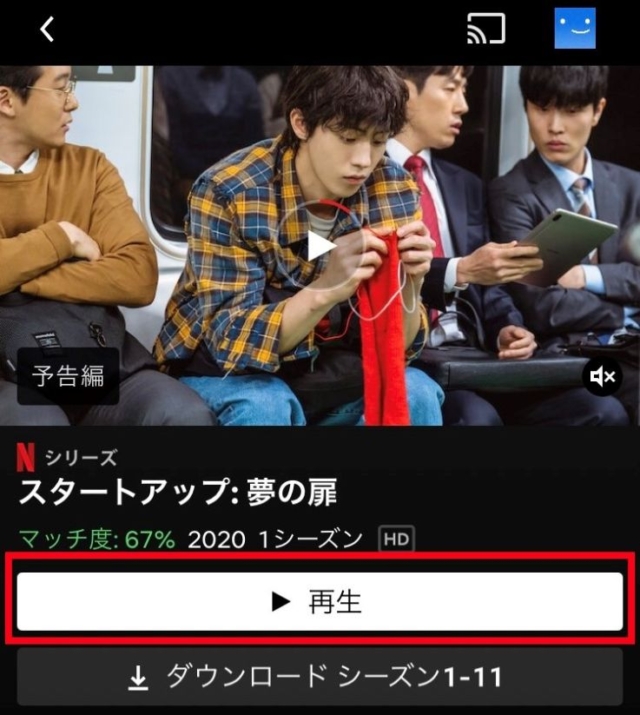
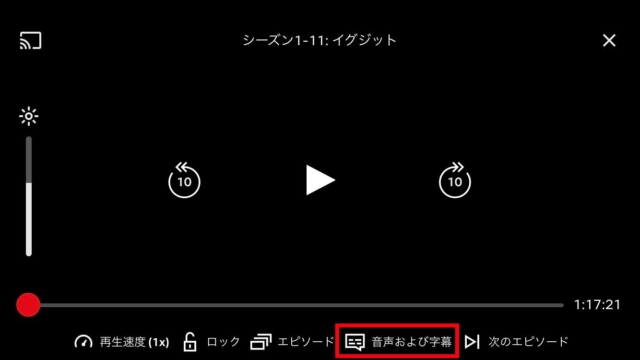
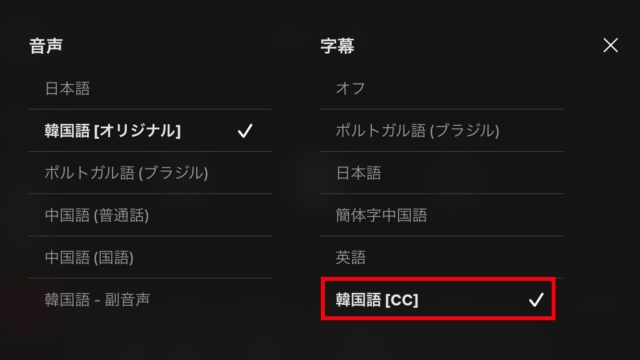
以上で設定完了です。
非常に簡単に行えるうえに、Netflixの場合では作品を視聴しながら字幕・吹き替えを変更することができます。
他社の動画配信サービスにありがちな、字幕と吹き替えで作品が別々になっていて、例えば吹き替えで視聴中にやっぱり字幕で見たくなった場合に視聴を中断して字幕作品を探し、最初から再生し直したりする必要がありません。
Netflixで韓国語字幕と日本語字幕を同時に表示する方法

Netflixで韓国語字幕と、日本語字幕を同時に表示するにはGoogleのChrome拡張機能であるLLN(Language Learning with Netflix)を利用する必要があります。
LLN(Language Learning with Netflix)は無料で利用することが可能ですが、iPhoneなどスマホではChromeの拡張機能が利用できないため、パソコンでの使用に限られます。
Netflixのアカウントに加えて必要な環境は以下の通りです。
- パソコン(スマホ不可)
- Googlechromeのアカウント
- LLN(Language Learning with Netflix)のインストール
LLN(Language Learning with Netflix)のインストール方法
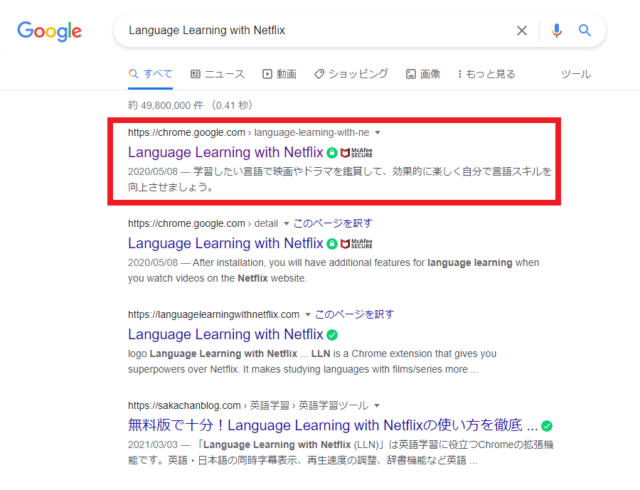
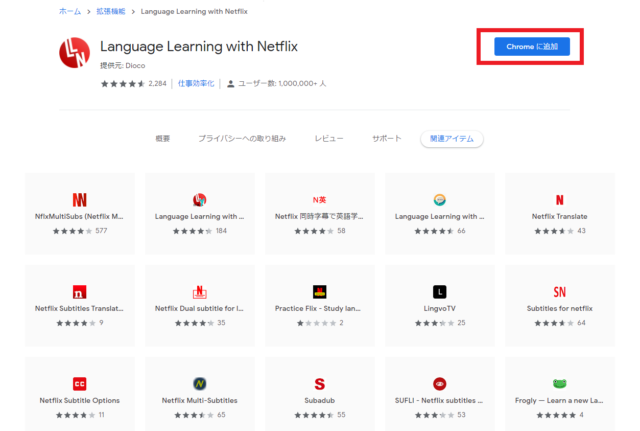

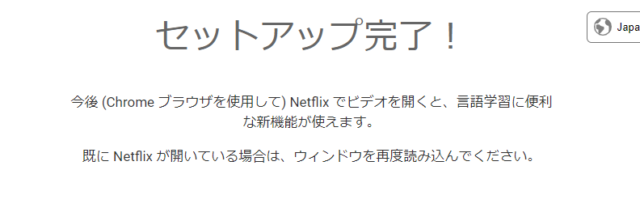
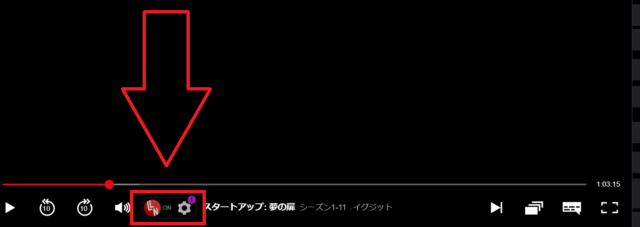
新たにNetflixを開きなおせば以下のようなアイコンが出てきますので、Language Learning with Netflixのオン/オフで簡単に切り替えることができます。
LLN(Language Learning with Netflix)の使い方・設定方法
ここからはLLN(Language Learning with Netflix)の使い方や設定方法を解説していきます。
- 使い方:同時字幕/セリフ一覧表示
- 使い方:辞書機能
- 使い方:ショートカットキー
- 設定方法:言語/字幕設定
- 設定方法:再生速度の設定
LLNの使い方:同時字幕/セリフ一覧表示
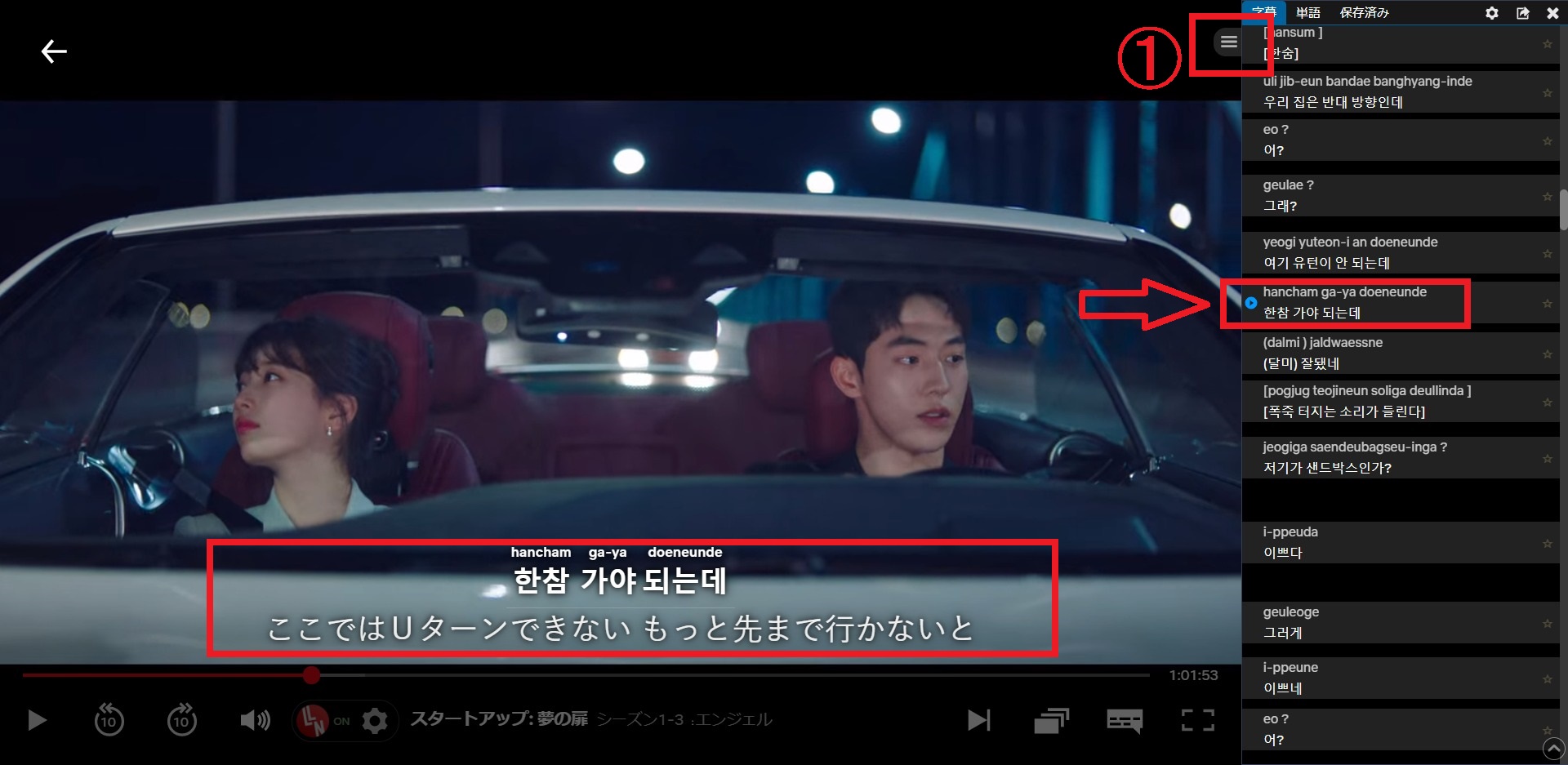
画面中央下に韓国語字幕と日本語字幕が同時に表示されています。
右に表示されているのは字幕のセリフ一覧になっており、右矢印の先の青い再生ボタンが表示されているセリフが、現在のシーンのセリフとなっています。
現在のセリフの上が前のシーンの字幕と和訳、現在のセリフの下が以降のシーンの字幕と和訳になっています。
LLNの使い方:辞書機能
LLN(Language Learning with Netflix)の字幕をクリックすると、単語の意味や使用例を調べることができます。
また、上部のスピーカーのアイコンをクリックすると単語の発音を確認することもできます。
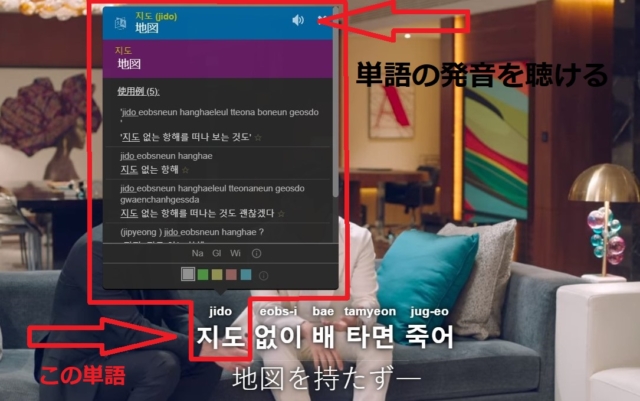
セリフ一覧からも単語や文章の意味を確認することができます。
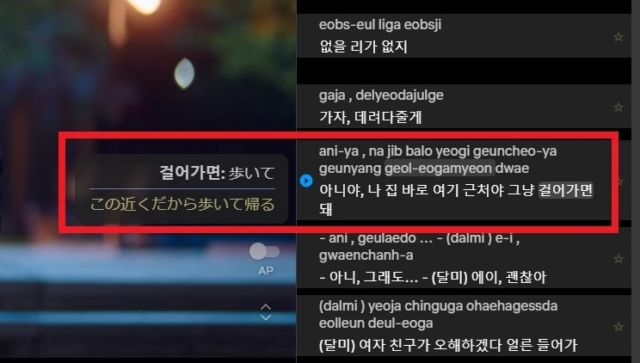
また、右のセリフ一覧から別のシーンの和訳を見たり、別シーンに飛んだりすることも可能です。
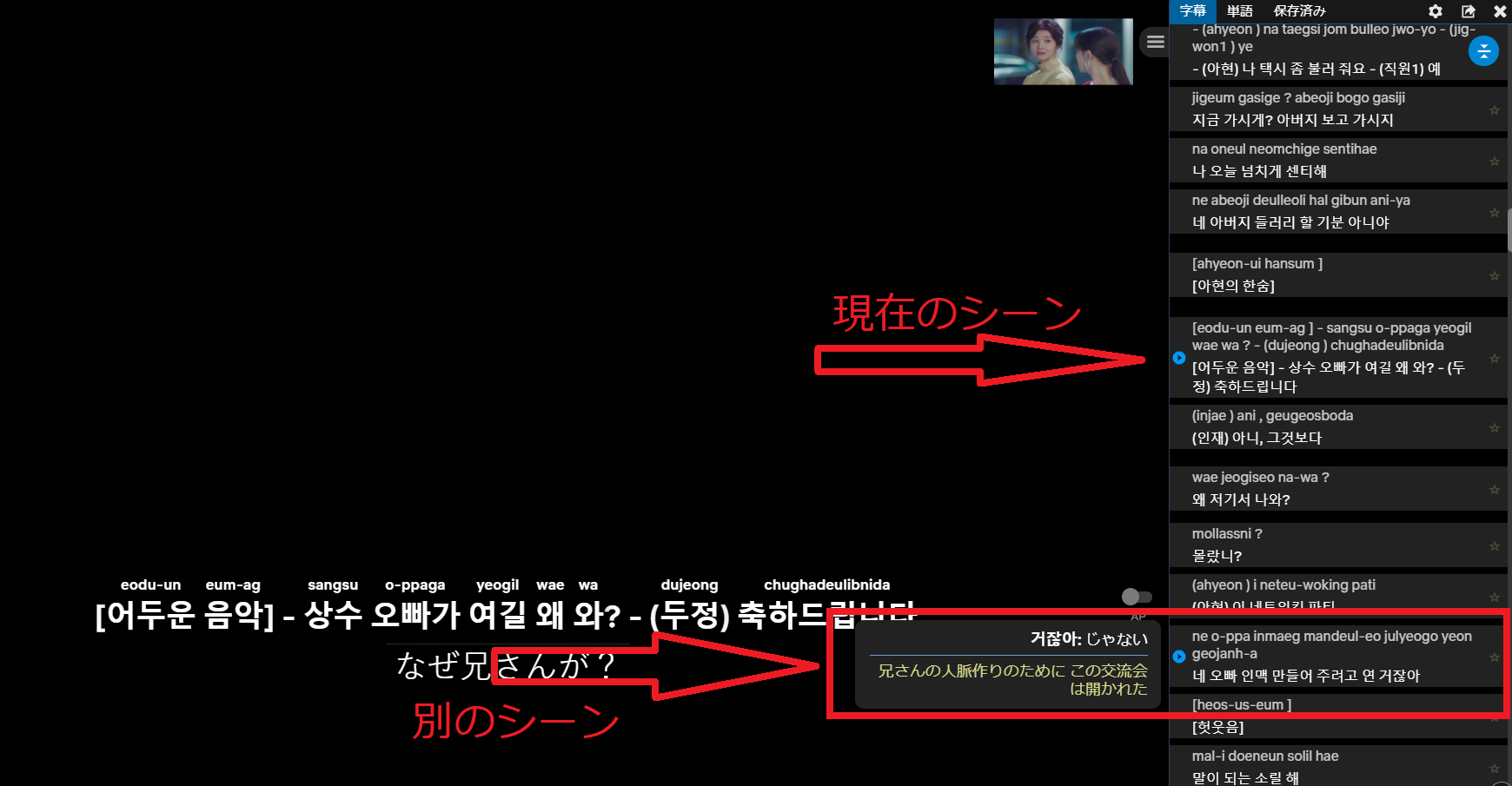
LLNの使い方:ショートカットキー
LLN(Language Learning with Netflix)では再生や一時停止、再生速度の変更などをキーボードのショートカットキーを使って行うことができます。
例えばノートパソコンで視聴する際にマウスを使用しなくても快適に視聴ができます。
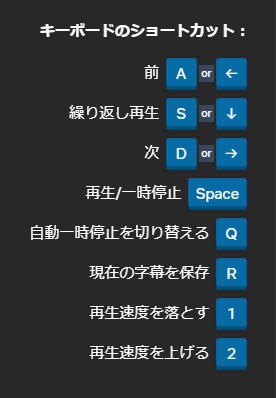
LLNの設定方法:言語/字幕設定
日本語や韓国字幕以外にも様々な言語に対応してるNetflixですが、下の画像の歯車から言語や字幕など様々な設定を行うことができます。
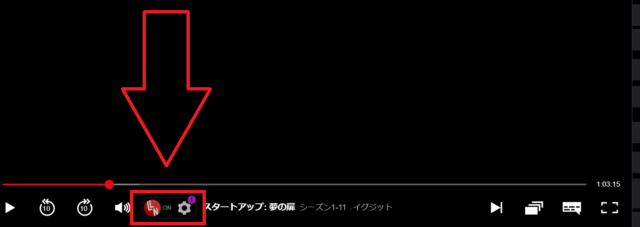
歯車をクリックすると下のようなポップアップが表示されます。

吹き替えなど言語を変更する場合には[Netflixオーディオ言語]から変更しましょう。
[Netflix字幕言語]では、字幕の変更が可能です。
LLNの設定方法:再生速度の設定

Netflixでは再生速度(再生スピード)の変更は通常0.5x/0.75x/1x(通常)/1.25x/1.5xの5種類ですが、LLN(Language Learning with Netflix)を利用すると上記の5種類に加えて、0.875x/1.75xの全7種類から再生速度を選ぶことができます。
LLN(Language Learning with Netflix)の無料プランと有料プランの比較
LLN(Language Learning with Netflix)は無料で上記で紹介した機能すべてが利用できます。
- 同時字幕の表示
- セリフ機能の利用
- 辞書機能
- ショートカットキーの利用
- 言語・字幕の設定
- 再生速度の設定
無料版に加えて月額529円(7日間の無料体験有り)の有料版を利用すると以下のような機能を利用することができます。
- 人間による翻訳のほかに機械翻訳も表示できる。
- 各言語の単語をお気に入り登録することができる。
上記の「人間による翻訳のほかに機械翻訳も表示できる。」とは具体的にどういうことかというと、人間の翻訳は表現や熟語などを正しく訳しています。
その一方で、機械翻訳は時折不自然な表現もあるが、学習言語の文章の構成を理解するのに役立つ翻訳であると言えるでしょう。
無料プランでも十分な機能ですが、必要性を感じたら7日間の無料体験を利用し、有料プランを試してみるといった具合で良いのではないかと思います。
ちなみに7日間の無料体験後は自動で無料プランに戻るので、解約し忘れて料金が発生してしまうというような心配は必要ありません。
LLN(Language Learning with Netflix)で字幕が表示されない時の確認事項
LLN(Language Learning with Netflix)は難しい設定もなく簡単に利用することができます。
しかし、何かしらの原因で字幕が表示されない場合も考えられますのでよくある原因を見てきましょう。
- スマホで視聴している
- 字幕設定がオフになっている
- 作品が韓国語字幕に対応していない
原因1:スマホで視聴している
LLN(Language Learning with Netflix)はChromeの拡張機能のためスマホでの利用はできません。
2か国語の同時字幕で視聴をする際にはパソコンのブラウザからNetflixにアクセスしましょう。
原因2:字幕設定がオフになっている

意外と見落としがちな字幕設定。LLNの字幕がオンになっていてもNetflixの字幕がオフになっていると字幕が表示されませんので注意しましょう。
原因3:作品が韓国語字幕に対応していない
Netflixの作品すべてが韓国語字幕に対応しているわけではありません。
そもそも視聴しようとしている作品が韓国語字幕に対応していなければ韓国語字幕を選択することができません。
LLN(Language Learning with Netflix)を利用した韓国語の勉強方法
英語学習と同じで、韓国語を勉強するにもまずよく使われる単語を覚えることが大事です。
テキストや参考書なども併用しながらできる限り多くの単語を覚えていきましょう。
ある程度単語を覚えたら次は簡単な文章を覚えましょう。
ドラマや映画を繰り返し観ながら何度もセリフを聞き取り、発音やしゃべり方の抑揚に慣れていくことが必要です。
シャドーイングとはセリフや音声を聞いた後に、即座に発音・復唱する学習方法です。
耳で聞くだけではしゃべれるようになりませんし、実際にしゃべることで記憶として定着しやすくなります。
セリフを印刷して学習する
LLN(Language Learning with Netflix)ではセリフを印刷することができます。
データとしてパソコン上で確認したり、実際に紙に印刷することもできます。
紙に印刷をすれば実際に書き込んだりすることもできますね。

セリフを印刷する手順を紹介します。
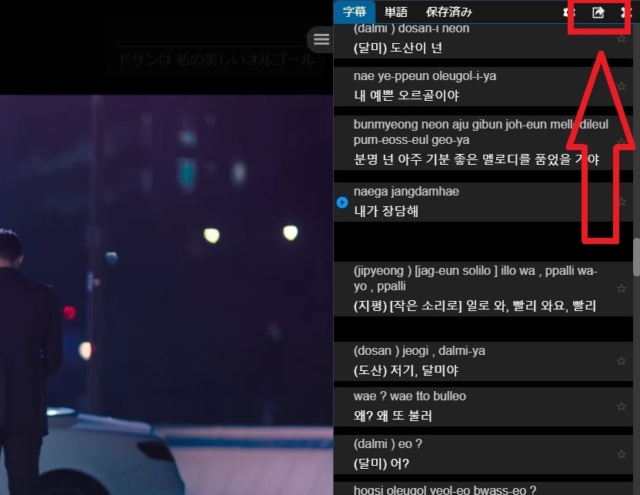
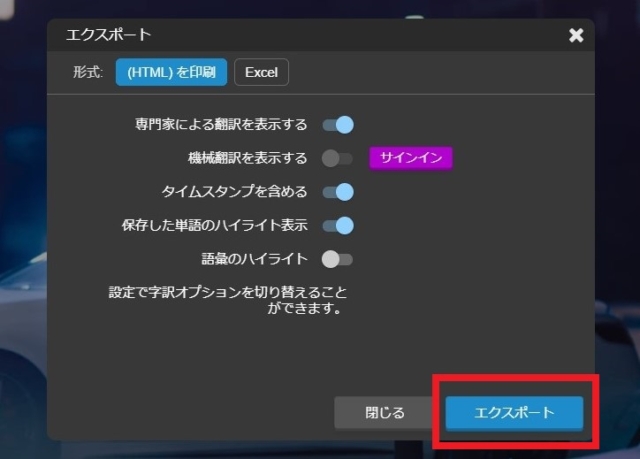
特にこだわりがなければ設定などはいじらずにそのままエクスポートすれば問題ありません。
字幕に関してよくある質問
ここからは字幕に関してよくある質問を見ていきましょう。
- Netflixで字幕が消えるときの対処法
- netflixの字幕はダウンロードした際にはどうなるの?
- Netflixで字幕が消えるときの対処法
-
考えられる原因としてよくあるのが以下の3つのケースです。
字幕が消えるときの主な原因- アプリの不具合
- 通信環境が安定していない
- 古いデバイス(端末)を使用している
それぞれに対処法や確認方法を見ていきましょう。
アプリの不具合
対処法としては、まずブラウザやアプリを一度落とし、再起動してみましょう。
通信環境が安定していない
通信速度が安定しているか確認もしてみましょう。
アプリで視聴している場合には次の手順で通信速度の確認ができます。
STEP右上のアカウントアイコンをタップします。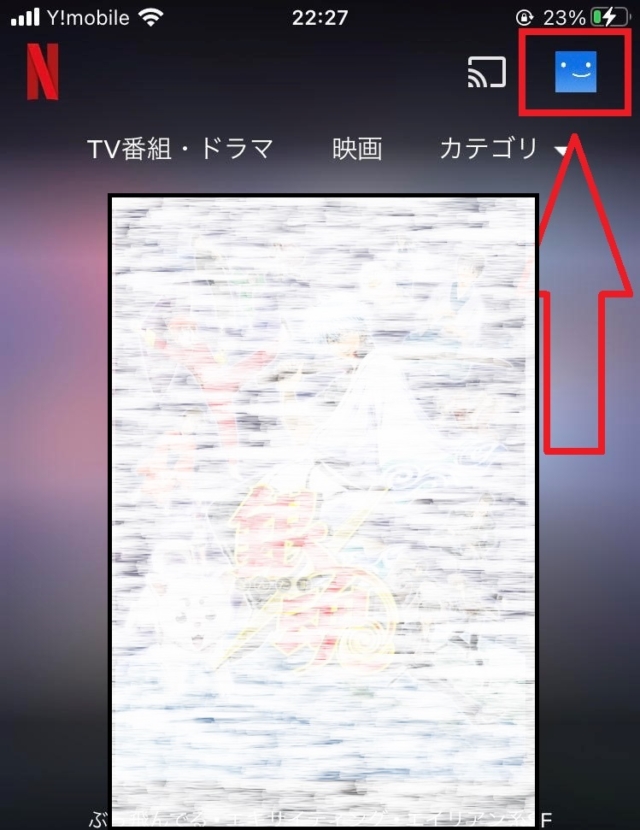 STEP[アプリ設定]をタップします。
STEP[アプリ設定]をタップします。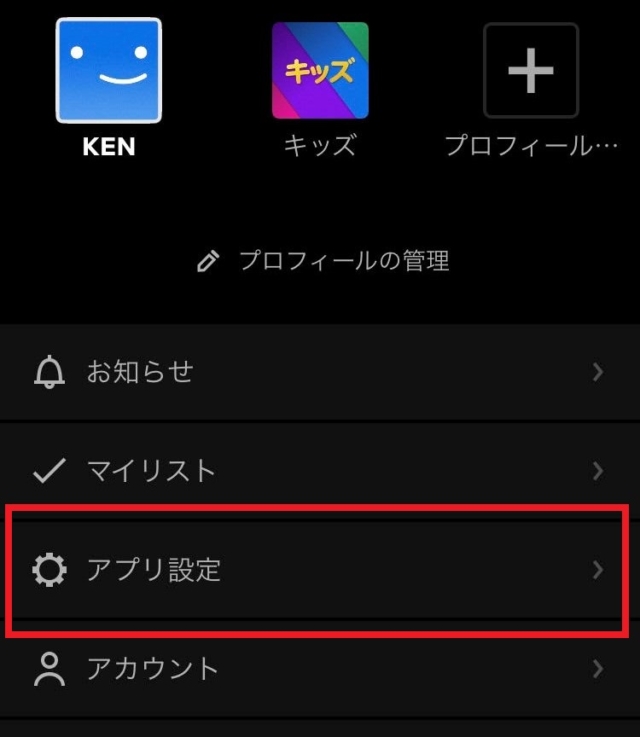 STEP[インターネット速度テスト]をタップします。
STEP[インターネット速度テスト]をタップします。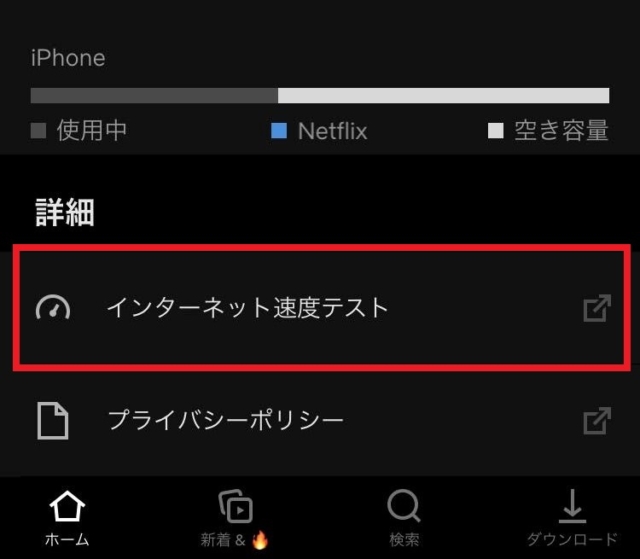 STEP通信速度が表示されます。
STEP通信速度が表示されます。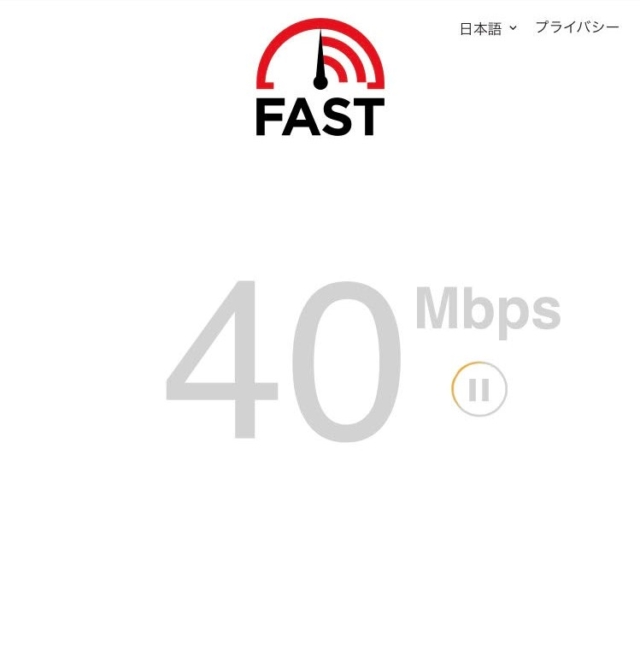
Netflixで推奨されている通信速度は以下のようになっています。
推奨されるMbps ブロードバンド接続 1.5/最低: 0.5 標準画質 (SD) 3 高画質 (HD) 5 4K/UHD 4K (UHD) 25 推奨される通信速度 スマホでの視聴の場合には高画質 (HD)、もしくは標準画質 (SD)での視聴になると思われますので、最低でも3~5Mbps程度の通信速度があれば問題ないかと思われます。
古いデバイス(端末)を使用している
2014年よりも前に製造されたデバイスを使用している場合には作品によって字幕が表示されない場合がありますので注意しましょう。
それでも改善しない場合
上記の方法を試しても改善しない場合には、Netflix側でのトラブルかもしれませんのでTwitterでバグや通信障害などが起こっていないか最新の情報を収集する、またはNetflixのヘルプセンターに問い合わせてみましょう。
電話、もしくはライブチャットでの日本語のサポートは9:00から21:00までとなっています。
- Netflixの字幕はダウンロードした際にはどうなるの?
-
Netflixではストリーミング再生時には、自身が設定した言語や場所によって関連性の高い5~7つの字幕が選択可能になります。
しかしダウンロードを行った作品に関しては、最も関連性が高いと思われる2つの言語が表示される仕組みになっています。
Netflixの韓国語字幕に対応している人気作品
ここからは韓国語字幕に対応している韓国ドラマ・韓国映画からおすすめの人気作品を紹介していきます。
- 恋するアプリ LOVE ALARM
- 愛の不時着
- サイコだけど大丈夫
- ヴィンチェンツォ
- スタートアップ:夢の扉
- それでも僕らは走り続ける
- 初恋は初めてなので
- 美しかった私たちへ
- 青春の記録
- ザ・キング:永遠の君主
- ロマンスは別冊付録
- 愛しのホロ
- 悪霊狩猟団カウンターズ
- アビス ABYSS
- ドドソソララソ
- 新米史官 ク・ヘリョン
- ハイバイ ママ!
- 結婚作詞 離婚作曲
- 賢い医師生活
- わかっていても
- シーシュポス:Myth
- ユ・ヨルの音楽アルバム
- 楽園の夜
- 狩りの時間
- スペース・スウィーパーズ
- THE CALL ザ・コール
- 上流階級
- 甘酸っぱい
- チョ・ピロ 怒りの逆襲
- ルシッドドリーム
- 麻薬王
- パンドラ
- サバハ
- チョインピョはどこへ消えたのか?
- 人狼
- #生きている
- リベンジャー 無敵の復讐心
- 第8日の夜
韓国語字幕に対応している作品を調べた結果、一部の作品を除きほとんどがNetflixのオリジナル作品でした。
また、「キム秘書はいったい、なぜ?」や、Netflixオリジナル作品の「梨泰院クラス」といった人気作品でも韓国語字幕未対応のものもありました。
まとめ

今回は「Netflixを韓国語字幕で視聴する方法」に加えて「Netflixで韓国語字幕と日本語字幕を同時に表示する方法」などを中心に解説してきました。
LLN(Language Learning with Netflix)を利用して韓国語字幕と日本語字幕を同時に表示すれば韓国語の学習に非常に役立つでしょう。
Netflixで人気の韓国ドラマや映画を楽しみながら韓国語の勉強をしてみてはいかがでしょうか。
